
- Завантажте інструмент відновлення ПК Restoro що поставляється із запатентованими технологіями (патент доступний тут).
- Клацніть Почніть сканування знайти проблеми з Windows, які можуть спричинити проблеми з ПК.
- Клацніть Відремонтувати все щоб виправити проблеми, що впливають на безпеку та продуктивність вашого комп’ютера
- Restoro завантажив 0 читачів цього місяця.
Маючи порожній простір на вашому жорсткий диск важливо, якщо ви хочете, щоб ваш ПК працював безперебійно. Одним з найпростіших способів отримати вільне місце є використання Очищення диска, але деякі Windows 10 користувачі повідомили, що на ПК немає кнопки очищення диска.
Кнопка очищення диска зникла в Windows 10
Виправлено - на кнопці очищення диска відсутня Windows 10
Рішення 1 - Змініть налаштування кошика
Очищення диска та Кошик тісно пов’язані, і якщо у властивостях жорсткого диска відсутня кнопка «Очищення диска», швидше за все, це пов’язано з налаштуваннями кошика. Здається, ви можете налаштувати Корзину назавжди видаляти свої файли, не надсилаючи їх спочатку в Корзину.
Якщо ви ввімкнете цю функцію, кнопка очищення диска зникне, але ви можете повернути її, виконавши такі прості кроки:
- Знайдіть Кошик на робочому столі та клацніть правою кнопкою миші. Вибирайте Властивості з меню.
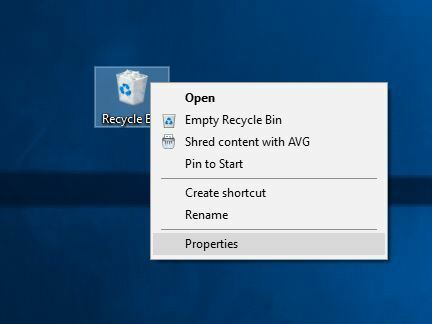
- Коли Властивості вікно відкриється, виберіть Нестандартний розмір в Налаштування для вибраного місця розділ.
- Клацніть Подати заявку і гаразд щоб зберегти зміни.
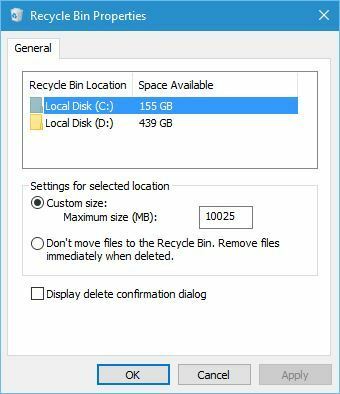
Після цього в розділі властивостей диска знову з’явиться кнопка «Очищення диска».
Рішення 2 - Перевірте реєстр
Іноді кнопка очищення диска може зникнути через пошкодження реєстру, тому вам доведеться вручну змінити реєстр. Якщо ви не будете обережні, зміна реєстру може призвести до нестабільності системи, тому настійно рекомендуємо спочатку створити резервну копію реєстру. Щоб відредагувати реєстр, виконайте такі дії:
- Натисніть Клавіша Windows + R і введіть regedit. Натисніть Введіть або натисніть гаразд.
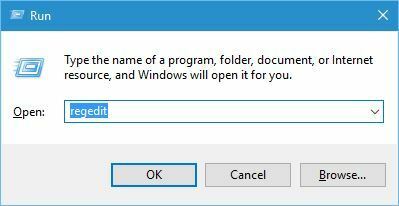
- Коли Редактор реєстру відкривається, перейдіть до HKEY_LOCAL_MACHINE \ SOFTWARE \ Microsoft \ Windows \ CurrentVersion \ Explorer \ MyComputer на лівій панелі.
- Шукати шлях очищення ключ. Якщо цей ключ недоступний, вам потрібно буде створити його, клацнувши правою кнопкою миші Мій комп'ютер ключ і вибір Нове> Ключ. Введіть шлях очищення як назва нового ключа.
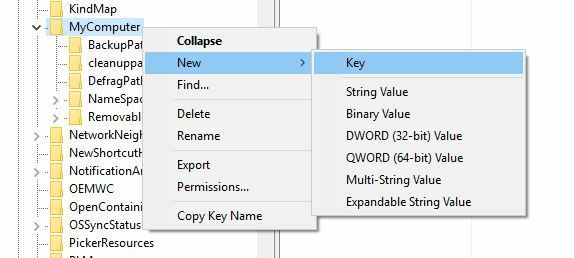
- Перейдіть до шлях очищення ключ і шукайте (За замовчуванням) значення. Двічі клацніть на ньому, щоб відкрити його властивості.
- Коли відкриється вікно Властивості, введіть % SystemRoot% \ System32 \ cleanmgr.exe / D% c в Дані про значення поле та натисніть гаразд.
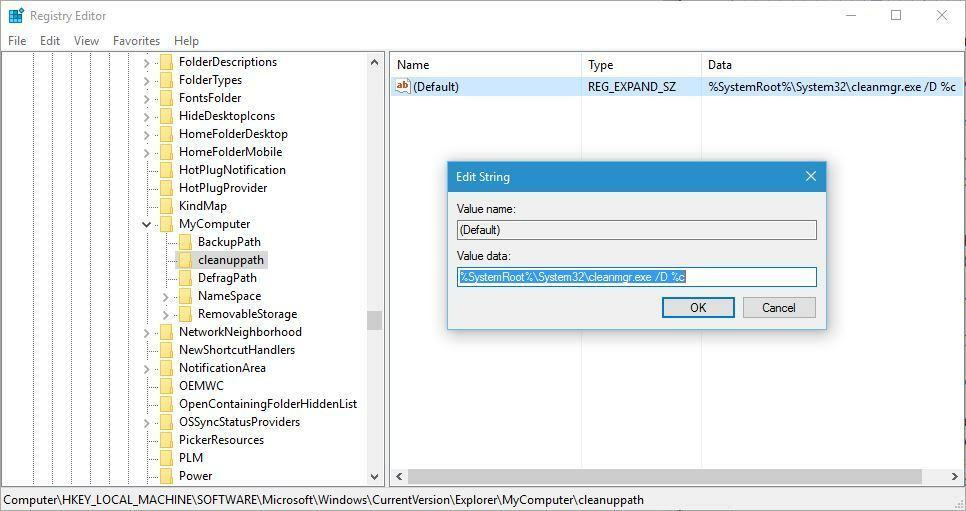
- Закрити Редактор реєстру.
Після зміни цього значення у вашому реєстрі кнопка Очищення диска повинна з’явитися знову.
- ЧИТАЙТЕ ТАКОЖ: Виправлення: Windows 10 не можна встановити на цей диск
Рішення 3 - Видаліть програму відновлення
Користувачі повідомили, що ця помилка почала виникати після встановлення програмного забезпечення Undelete Professional Edition. Цей інструмент призначений для видалення кошика та заміни його власним кошиком, що дозволяє користувачам відновлювати видалені файли.
Запустіть сканування системи, щоб виявити потенційні помилки

Завантажте Restoro
Інструмент для ремонту ПК

Клацніть Почніть сканування знайти проблеми з Windows.

Клацніть Відремонтувати все виправити проблеми із запатентованими технологіями.
Запустіть сканування ПК за допомогою інструменту відновлення, щоб знайти помилки, що спричиняють проблеми із безпекою та уповільнення роботи. Після завершення сканування процес відновлення замінить пошкоджені файли новими файлами та компонентами Windows.
Хоча це звучить неймовірно корисно, ця програма може заважати очищенню диска та змусити кнопку очищення диска зникнути. Якщо ця проблема виникає на вашому ПК, радимо видалити програму відновлення, щоб відновити оригінальну кнопку «Кошик» та «Очищення диска».
Майте на увазі, що інші інструменти, які замінюють ваш кошик, також можуть спричинити цю помилку, тому обов’язково видаліть їх.
Рішення 4 - Увімкніть контроль облікових записів користувачів
Контроль облікових записів користувачів це корисна функція, яка повідомляє вас, коли ви або будь-яка програма намагаєтесь внести необхідні системні зміни адміністратор привілеї. Хоча функція контролю облікових записів користувачів є корисною, іноді це може дратувати, і багато користувачів вирішують вимкнути цю функцію.
Здається, що вимкнення цієї функції також вимикає кнопку очищення диска для деяких користувачів. Щоб вирішити цю проблему, потрібно знову ввімкнути контроль облікових записів користувачів, виконавши такі дії:
- Натисніть Клавіша Windows + S і введіть облікові записи користувачів. Виберіть Облікові записи користувачів з меню.
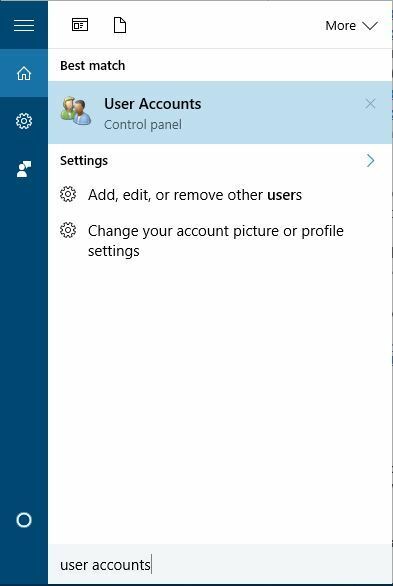
- Коли Облікові записи користувачів вікно відкриється, виберіть Змініть налаштування контролю облікових записів користувачів варіант.
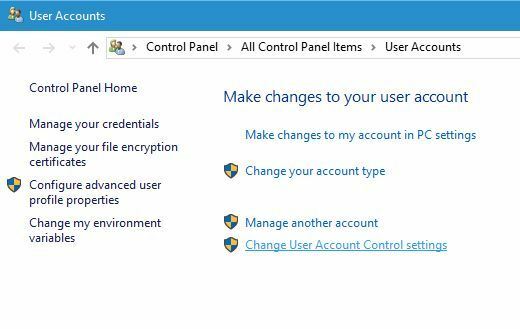
- Перемістіть повзунок вгору. Ви навіть можете встановити це значення Завжди повідомляти якщо ви хочете отримати максимальний захист, але ви також можете використовувати налаштування за замовчуванням. Клацніть гаразд щоб зберегти зміни.
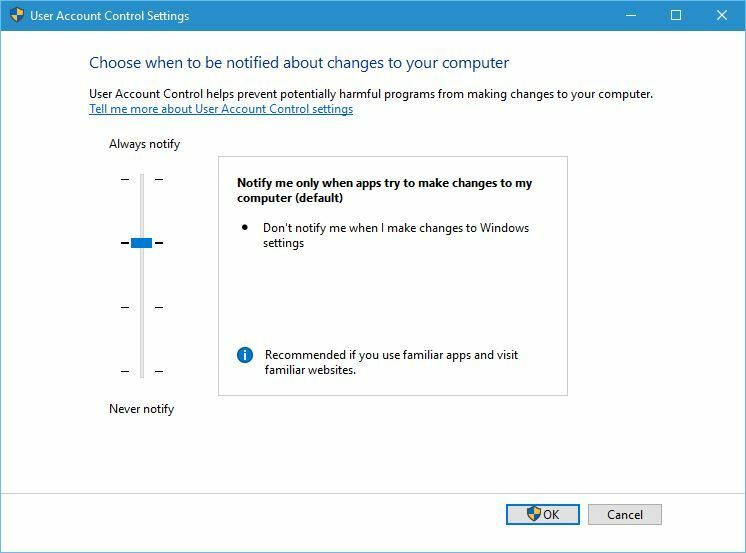
- Перезапустіть ПК.
Після перезавантаження ПК буде ввімкнено управління обліковими записами користувачів, і кнопка очищення диска повинна знову з’явитися.
Рішення 5 - Запустіть очищення диска вручну
Якщо жодне з цих рішень не працює, ви завжди можете запустити очищення диска вручну. Для цього виконайте такі дії:
- Натисніть Клавіша Windows + R щоб відкрити діалогове вікно Виконати та ввести cleanmgr.exe. Натисніть Введіть або натисніть гаразд.
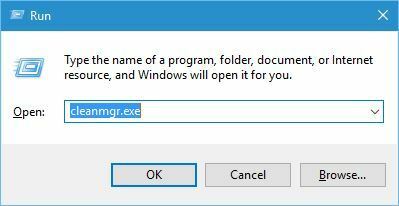
-
Очищення диска тепер утиліта запуститься.
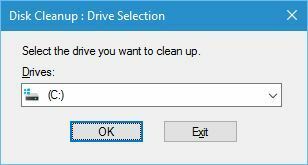
Інший спосіб розпочати очищення диска - використовувати Пошук бар. Для цього виконайте такі дії:
- Натисніть Клавіша Windows + S.
- Введіть очищення диска і виберіть Очищення диска з меню.
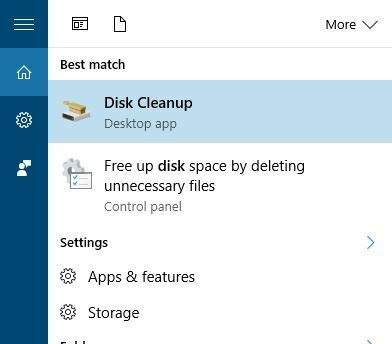
Відсутня кнопка очищення диска може бути незначною проблемою, але ви можете легко її виправити, скориставшись одним із наших рішень. Якщо жодне з наших рішень не працює для вас, ви завжди можете запустити очищення диска вручну.
ЧИТАЙТЕ ТАКОЖ:
- Ми відповідаємо: Що таке образ диска і як ним користуватися?
- Виправлення: Оновлення річниці Windows 10 спричиняє 100% використання диска
- Виправлення: недостатньо місця на диску для оновлення річниці
- Що робити, якщо тривалі періоди використання диска залишається на рівні 100%
- Виправлення: програма дефрагментації диска не працюватиме в Windows 10
 Проблеми все ще виникають?Виправте їх за допомогою цього інструменту:
Проблеми все ще виникають?Виправте їх за допомогою цього інструменту:
- Завантажте цей інструмент відновлення ПК оцінено Чудово на TrustPilot.com (завантаження починається на цій сторінці).
- Клацніть Почніть сканування знайти проблеми з Windows, які можуть спричинити проблеми з ПК.
- Клацніть Відремонтувати все виправити проблеми із запатентованими технологіями (Ексклюзивна знижка для наших читачів).
Restoro завантажив 0 читачів цього місяця.


